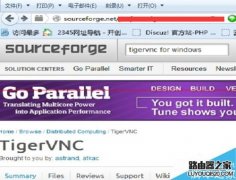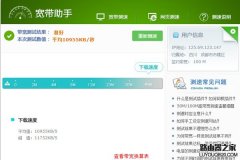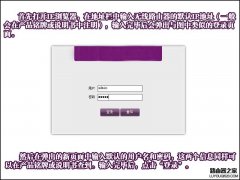家用无线路由器在我们的日常生活中越来越普及,我们不仅仅用电脑连接无线路由器,而且经常用手机连接WIFI上网,如何正确设置路由器已经成为很多网络小白头疼的问题。本篇文章针对路由器菜鸟,图文结合让你一看就懂。特别提醒:不同品牌的路由器其设置界面可能不同,但是大都异曲同工,所以你的路由器设置界面和本教程不同是正常现象,但是设置方法都差不多。首先打开IE浏览器,在地址栏中输入无线路由器的默认IP地址(一般会在产品铭牌或说明书中注明,大部分是192.168.1.1或者192.168.0.1),输入完毕后会弹出与图中类似的登录页面。如果不能够弹出,请参考:192.168.1.1打不开或进不去怎么办
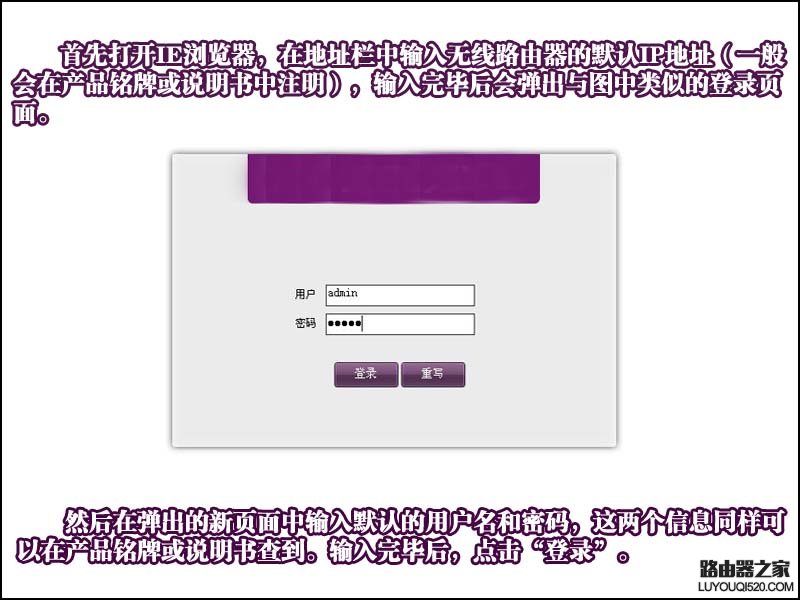
然后在弹出的新页面中输入默认的用户名和密码,这两个信息同样可以在产品铭牌或说明书中查到(一般都是:admin)。输入完毕后,点击登录成功登录到无线路由的web配置界面,请首先看页面左侧的菜单栏,第一步我们选择网络设置!
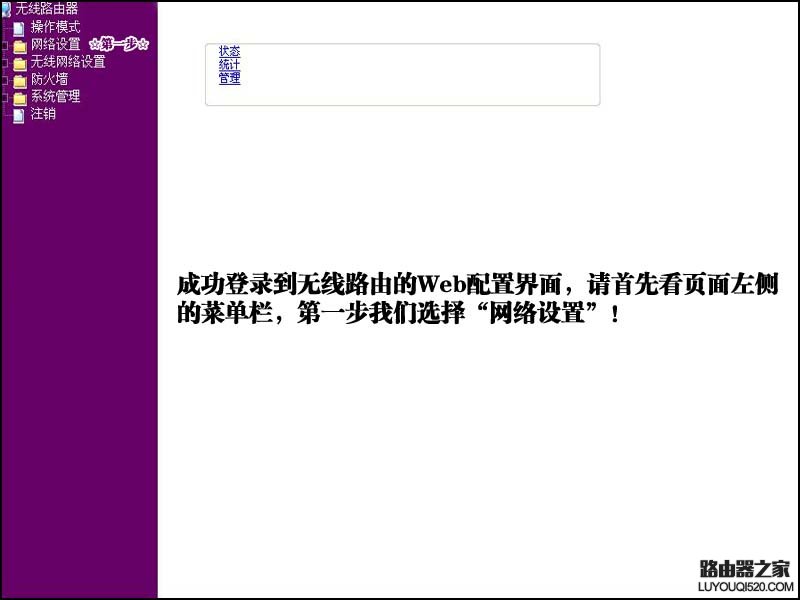
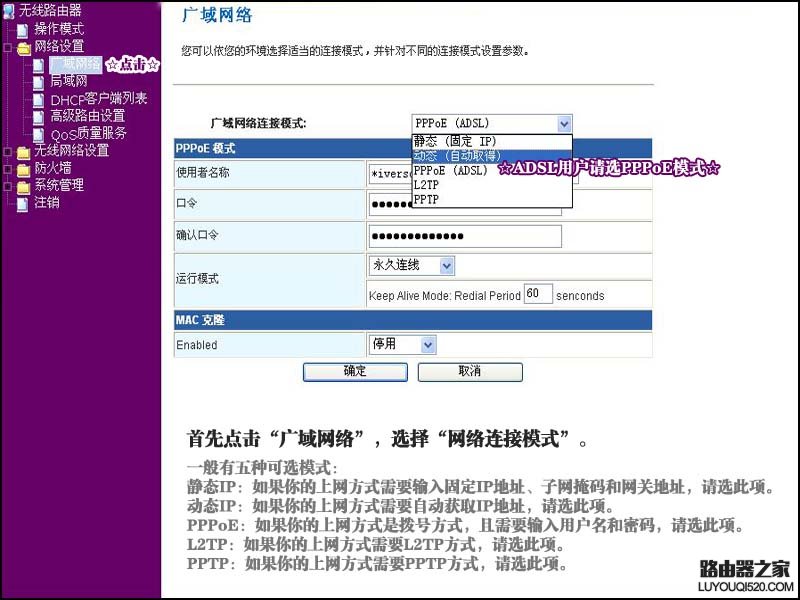
然后点击广域网络,选择网络连接模式一般有五种可选模式:静态IP:如果你的上网方式需要输入固定IP地址、子网掩码和网关地址,请选此项。动态IP:如果你的上网方式需自动获取IP地址,请选此项。PPPoE:如果你的上网方式是拨号方式,且需要输入用户名和密码,请选此项。L2TP:如果你的上网方式需要L2TP方式,请选此项。PPTP:如果你的上网方式需要PPTP方式,请选此项。
ADSL用户请选PPPoE模式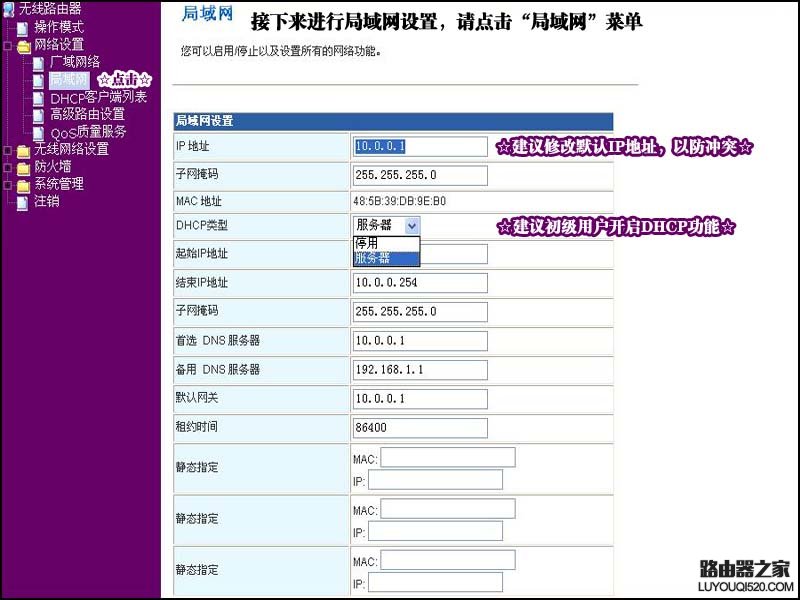
建议修改默认IP地址,以防冲突;建议初级用户开启DHCP功能
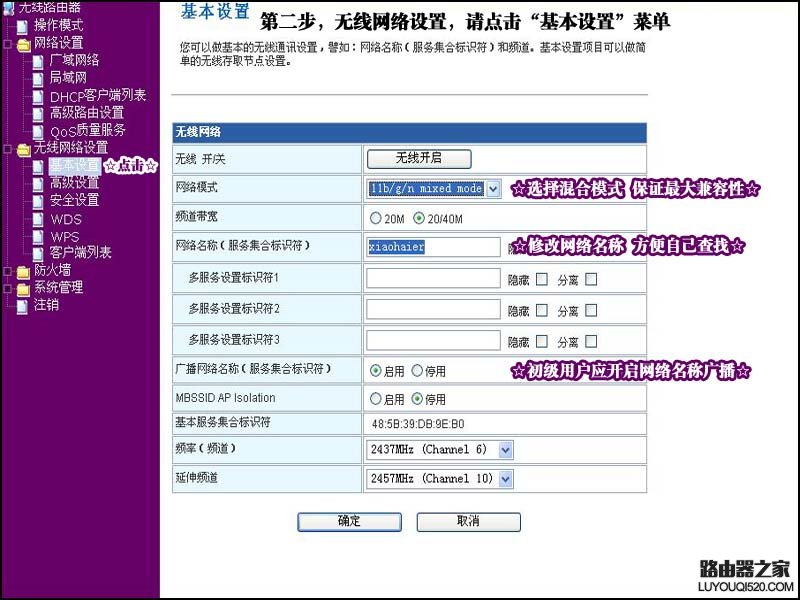
选择混合模式,保证最大兼容性;修改网络名称,方便自己查找;初级用户应开启网络名称广播
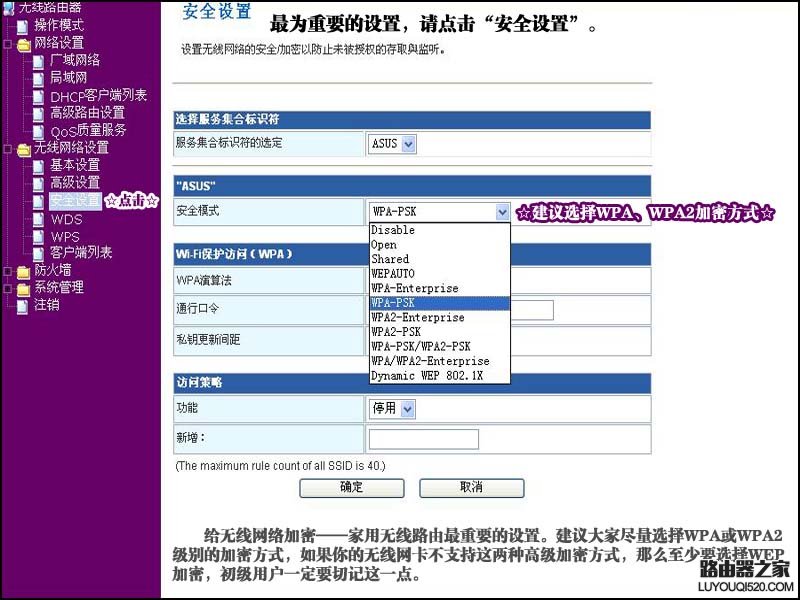
建议选择WPA、WPA2加密方式给无线网络加密----家用无线路由器最重要的设置,建议大家尽量选择WPA或WPA2级别的加密方式,如果你的无线网卡不支持这两种高级加密方式,那么至少要选择WEP加密,初级用户一定要切记这一点。
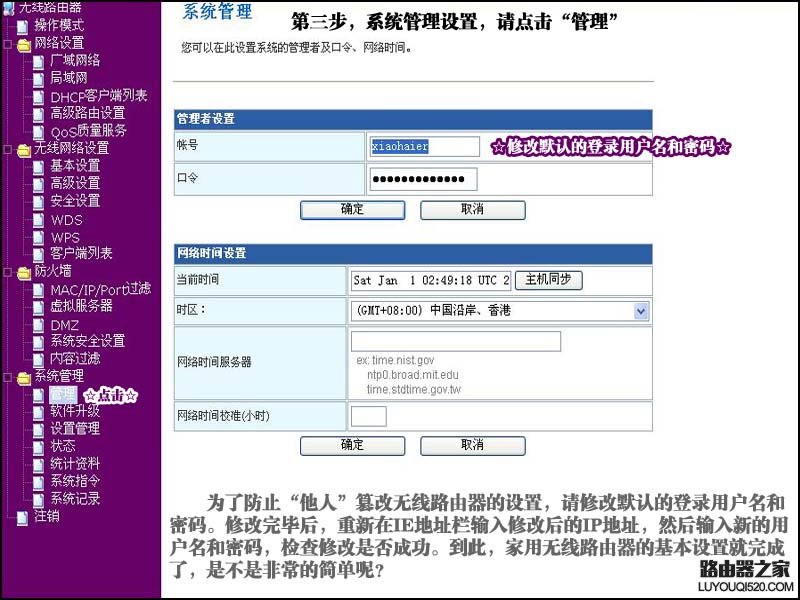
修改登录的用户名和密码为了防止他人篡改无线路由器的设置,请修改默认的登录用户名和密码。修改完毕后,重新在IE地址栏输入修改后的IP地址,然后输入新的用户名和密码,检查修改是否成功。到此,家用无线路由器的基本设置就完成了,是不是非常的简单呢?
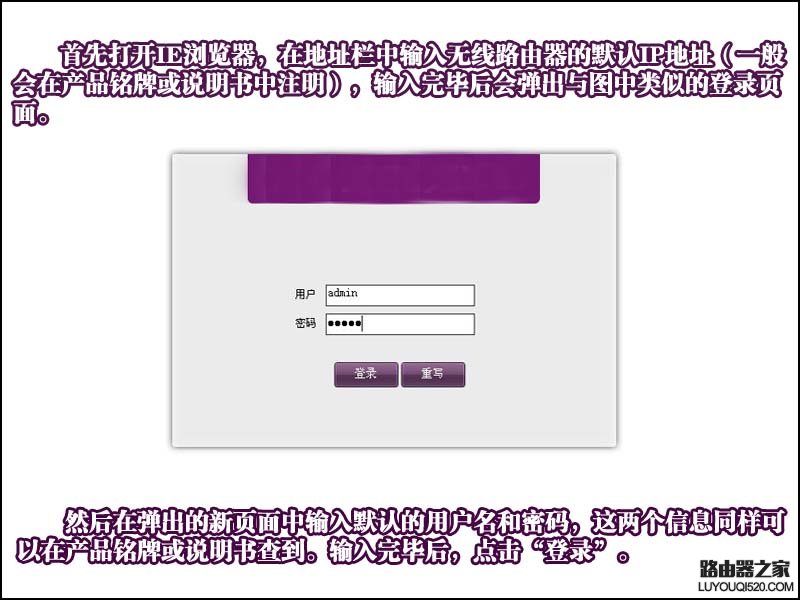 然后在弹出的新页面中输入默认的用户名和密码,这两个信息同样可以在产品铭牌或说明书中查到(一般都是:admin)。输入完毕后,点击登录成功登录到无线路由的web配置界面,请首先看页面左侧的菜单栏,第一步我们选择网络设置!
然后在弹出的新页面中输入默认的用户名和密码,这两个信息同样可以在产品铭牌或说明书中查到(一般都是:admin)。输入完毕后,点击登录成功登录到无线路由的web配置界面,请首先看页面左侧的菜单栏,第一步我们选择网络设置!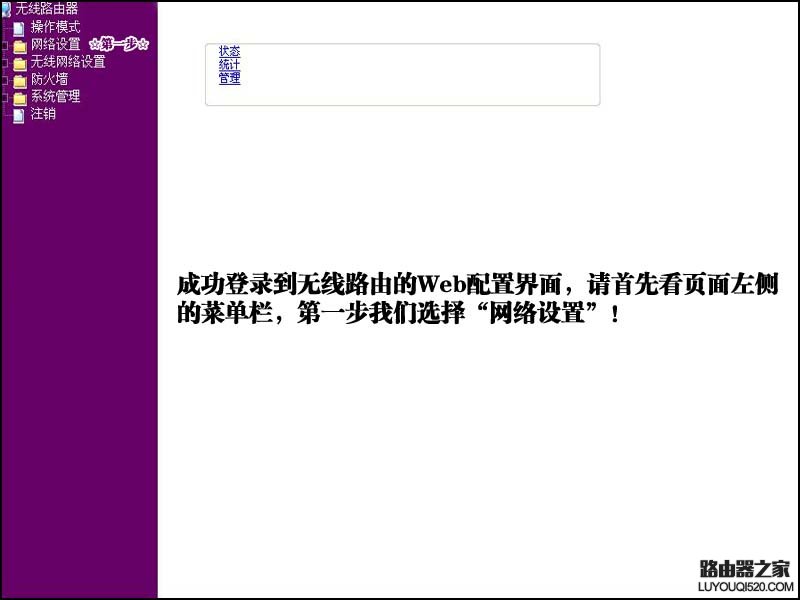
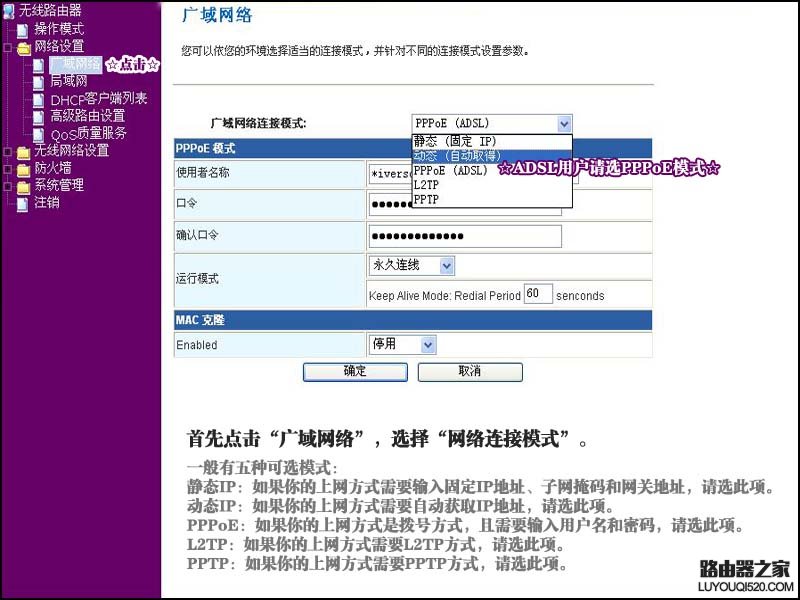 然后点击广域网络,选择网络连接模式一般有五种可选模式:静态IP:如果你的上网方式需要输入固定IP地址、子网掩码和网关地址,请选此项。动态IP:如果你的上网方式需自动获取IP地址,请选此项。PPPoE:如果你的上网方式是拨号方式,且需要输入用户名和密码,请选此项。L2TP:如果你的上网方式需要L2TP方式,请选此项。PPTP:如果你的上网方式需要PPTP方式,请选此项。ADSL用户请选PPPoE模式
然后点击广域网络,选择网络连接模式一般有五种可选模式:静态IP:如果你的上网方式需要输入固定IP地址、子网掩码和网关地址,请选此项。动态IP:如果你的上网方式需自动获取IP地址,请选此项。PPPoE:如果你的上网方式是拨号方式,且需要输入用户名和密码,请选此项。L2TP:如果你的上网方式需要L2TP方式,请选此项。PPTP:如果你的上网方式需要PPTP方式,请选此项。ADSL用户请选PPPoE模式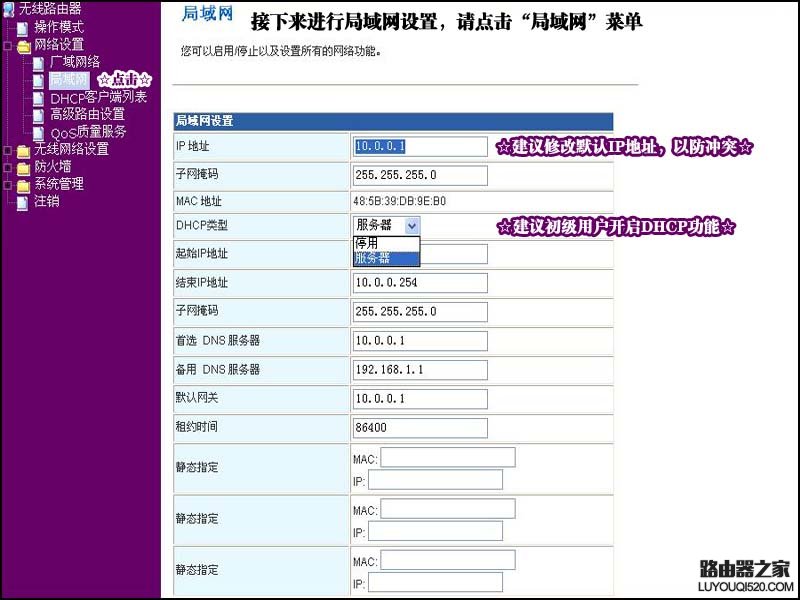 建议修改默认IP地址,以防冲突;建议初级用户开启DHCP功能
建议修改默认IP地址,以防冲突;建议初级用户开启DHCP功能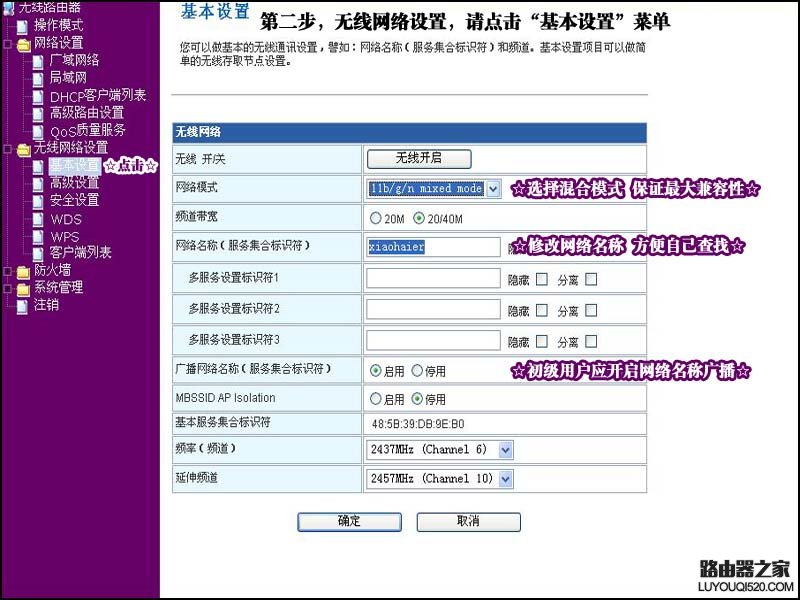 选择混合模式,保证最大兼容性;修改网络名称,方便自己查找;初级用户应开启网络名称广播
选择混合模式,保证最大兼容性;修改网络名称,方便自己查找;初级用户应开启网络名称广播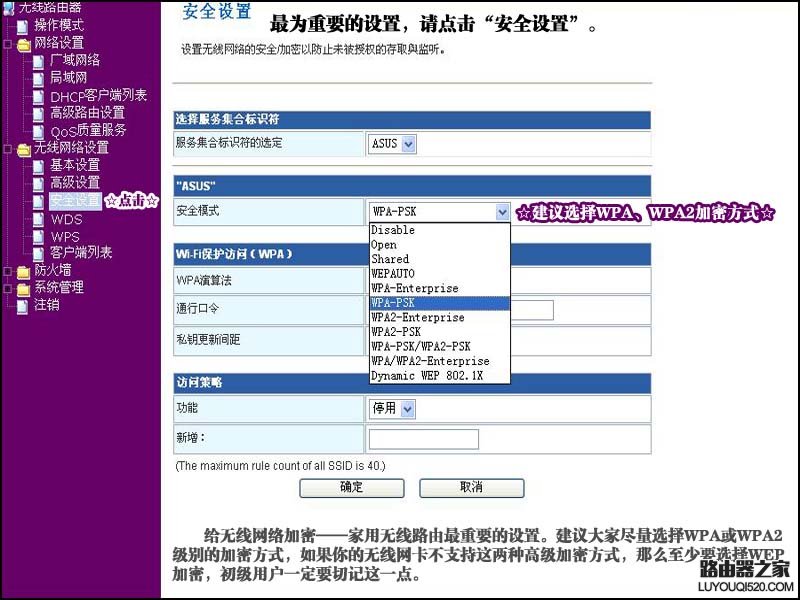 建议选择WPA、WPA2加密方式给无线网络加密----家用无线路由器最重要的设置,建议大家尽量选择WPA或WPA2级别的加密方式,如果你的无线网卡不支持这两种高级加密方式,那么至少要选择WEP加密,初级用户一定要切记这一点。
建议选择WPA、WPA2加密方式给无线网络加密----家用无线路由器最重要的设置,建议大家尽量选择WPA或WPA2级别的加密方式,如果你的无线网卡不支持这两种高级加密方式,那么至少要选择WEP加密,初级用户一定要切记这一点。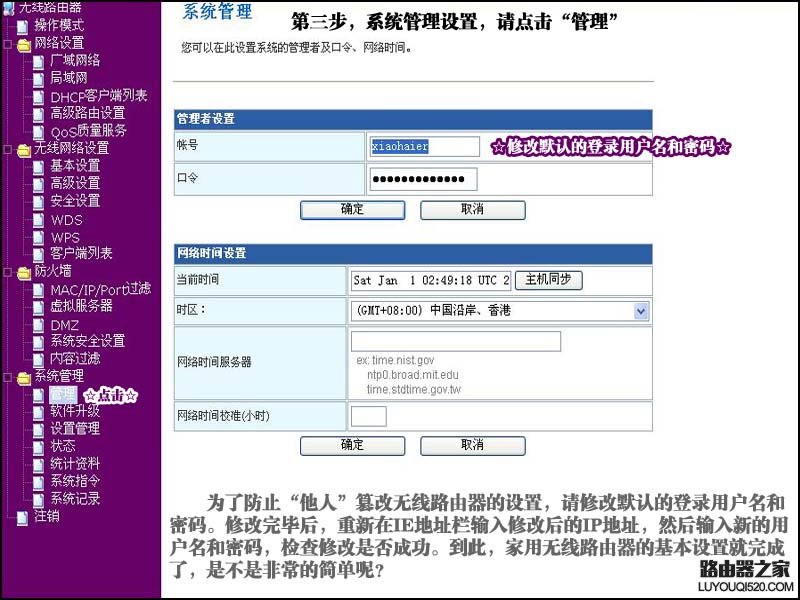 修改登录的用户名和密码为了防止他人篡改无线路由器的设置,请修改默认的登录用户名和密码。修改完毕后,重新在IE地址栏输入修改后的IP地址,然后输入新的用户名和密码,检查修改是否成功。到此,家用无线路由器的基本设置就完成了,是不是非常的简单呢?
修改登录的用户名和密码为了防止他人篡改无线路由器的设置,请修改默认的登录用户名和密码。修改完毕后,重新在IE地址栏输入修改后的IP地址,然后输入新的用户名和密码,检查修改是否成功。到此,家用无线路由器的基本设置就完成了,是不是非常的简单呢?